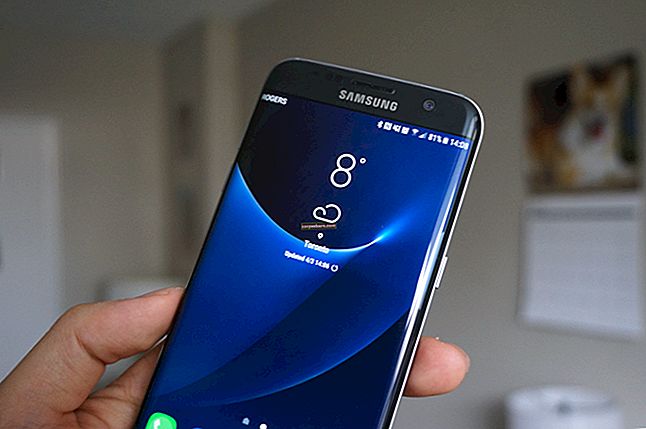Một số người dùng PS4 đã phàn nàn về sự cố vòng lặp Chế độ an toàn của PS4 trong đó hệ thống PS4 bị kẹt ở chế độ An toàn và người dùng không thể đưa nó trở lại chế độ bình thường. Ở đây chúng tôi sẽ thảo luận về cách khắc phục sự cố vòng lặp Chế độ An toàn PS4.

Nguồn- lockerdome.com
Chế độ An toàn cho phép người dùng khởi động bảng điều khiển với chức năng bắt buộc tối thiểu. Bạn có thể khởi chạy PlayStation theo cách thủ công bằng cách nhấn và giữ nút nguồn. Sau đó, bạn nhả nút sau hai tiếng bíp hoặc sau 8 giây. Chế độ An toàn trong bảng điều khiển PlayStation 4 có đặc điểm là đèn LED của bảng điều khiển chuyển sang màu xanh lam.
Xem thêm: Cách khắc phục sự cố không bắt đầu GTA 5
Cách khắc phục vòng lặp chế độ an toàn PS4
Trong vòng khởi động chế độ An toàn, bảng điều khiển không thể khởi động ở chế độ bình thường chủ yếu là do nó không thể đọc các tệp phần sụn cần thiết được sử dụng trong thời gian khởi động, nhưng nó khác với vòng lặp khởi động vô hạn. Khi bảng điều khiển chuyển sang chế độ an toàn, bạn sẽ thấy menu có 7 tùy chọn có sẵn có thể khắc phục sự cố khởi động và cho phép bảng điều khiển của bạn khởi động ở chế độ bình thường.
Đây là các phương pháp mà bạn cần làm theo để sửa lỗi vòng lặp Chế độ an toàn của PS4

Nguồn- gamepur.com
- Khởi động lại PS4 - Quá trình này diễn ra ngay lập tức. Bảng điều khiển sẽ cố gắng khởi động lại với các thay đổi tối thiểu hoặc không có trong cài đặt hệ thống hiện tại.
- Thay đổi độ phân giải - Bảng điều khiển sẽ đặt độ phân giải màn hình mặc định thành 480px khi khởi động lại. Bảng điều khiển sẽ tự khởi động lại sau khi tùy chọn này được chọn.
- Cập nhật phần mềm hệ thống - Bảng điều khiển PlayStation 4 sẽ có thể cập nhật chương trình cơ sở của hệ thống bằng cách tải xuống từ máy chủ Sony hoặc Ổ USB có chứa tệp PUP cần thiết. Sau khi bản cập nhật được cài đặt thành công, bảng điều khiển sẽ khởi động bình thường.
- Khôi phục cài đặt mặc định - Bảng điều khiển PlayStation 4 sẽ khởi động với cài đặt gốc và bạn sẽ được yêu cầu đặt múi giờ cùng với một số cài đặt bảng điều khiển khác. Sau khi cúp điện, bảng điều khiển có thể mất các tệp xmb quan trọng, tùy chọn này có khả năng khôi phục các tệp bị thiếu.
- Xây dựng lại cơ sở dữ liệu - Về cơ bản đây là một công cụ chống phân mảnh trong đó giao diện điều khiển quét ổ đĩa, xóa các vấn đề và giải phóng bộ nhớ trong Ổ đĩa cứng. Khoảng thời gian hoạt động phụ thuộc vào số lượng mục trong bộ nhớ bao gồm các tệp xmb. Tùy chọn này giúp bảng điều khiển của bạn nhận và gửi tin nhắn nhanh hơn.
- Khởi tạo PS4 - Tất cả dữ liệu người dùng và cài đặt bảng điều khiển được lưu trữ sẽ bị xóa bằng cách thực hiện bước này. Tất cả dữ liệu người dùng sẽ bị xóa và bảng điều khiển PS4 được khôi phục. Phương pháp này tương đương với tùy chọn “Khởi tạo PS4” trong menu Cài đặt bảng điều khiển khi ở chế độ bình thường. Phần sụn Hệ thống không bị xóa và độ phân giải người dùng được đặt thành 480px. Bạn có thể đăng nhập vào Mạng PlayStation bằng chi tiết đăng nhập tài khoản của mình và có thể truy cập các phần mềm miễn phí được cung cấp cho người dùng PSN.
- Khởi tạo PS4 (Cài đặt lại Phần mềm Hệ thống) - Tất cả dữ liệu được lưu trữ trong Ổ đĩa cứng sẽ bị xóa, giống như trong tùy chọn 6, bao gồm cả phần sụn Hệ thống và sau đó cài đặt lại phần sụn.
Nếu cả hai tùy chọn trên đều không hoạt động:
- Thử cài đặt Ổ đĩa cứng mới trong PlayStation và sử dụng tùy chọn 7 ở trên.
- Kéo cáp nguồn ra trong vài phút. Cắm lại cáp và thanh tiến trình sẽ bật lên. Một cửa sổ bật lên thứ hai sẽ được nhìn thấy để sửa chữa cơ sở dữ liệu. Sau khi hoàn tất, bảng điều khiển sẽ khởi động bình thường.
- Bạn có thể liên hệ với Sony và thông báo cho họ những gì đã xảy ra và đăng ký sự cố. Họ có thể gửi một bảng điều khiển thay thế đến địa chỉ của bạn.